- Kennisbank
- Content
- Blog
- Blogtags maken en beheren
Let op: De Nederlandse vertaling van dit artikel is alleen bedoeld voor het gemak. De vertaling wordt automatisch gemaakt via een vertaalsoftware en is mogelijk niet proefgelezen. Daarom moet de Engelse versie van dit artikel worden beschouwd als de meest recente versie met de meest recente informatie. U kunt het hier raadplegen.
Blogtags maken en beheren
Laatst bijgewerkt: 3 oktober 2025
Beschikbaar met elk van de volgende abonnementen, behalve waar vermeld:
Met blogtags kun je je blogberichten per onderwerp beheren. Zodra je tags aan je berichten hebt toegevoegd, kun je je sjablonen aanpassen zodat ze linken naar een feed van alle berichten per tag. Je kunt ook een postfiltermodule toevoegen zodat bezoekers berichten kunnen filteren op tag.
Een nieuwe blogtag aanmaken
U kunt een nieuwe blogtag aanmaken vanuit het blogtagdashboard of de inhoudseditor.
Om een nieuwe blogtag aan te maken vanuit het blogtagdashboard:- Ga in je HubSpot-account naar Inhoud > Blog.
- Klik rechtsboven op het vervolgkeuzemenu Configureren en selecteer Tags.

- Klik op de pagina Blogtags rechtsboven op Nieuwe tag toevoegen.
- Voer in het dialoogvenster een naam in het veld Tagnaam in.
- Klik op het vervolgkeuzemenu Taal en selecteer een taal.
- Klik op Maken als u klaar bent.

- Ga in je HubSpot-account naar Inhoud > Blog.
- Klik op de naam van uw bericht.
- Klik in de inhoudseditor rechtsboven op Instellingen .
- Klik in het dialoogvenster in de sectie Auteur & tags op het vervolgkeuzemenu Tags en selecteer de relevante tagopties.
- Als u een nieuwe tag wilt toevoegen, klikt u op + Een tag toevoegen of typt u uw tag in het veld en klikt u vervolgens op + Tag [naam van nieuwe tag] toevoegen.

- Als u klaar bent, klikt u op X om het dialoogvenster te sluiten. Klik vervolgens op Publiceren of Bijwerken in de rechterbovenhoek van de inhoudseditor.
Een blogtag bewerken
- Ga in je HubSpot-account naar Inhoud > Blog.
- Klik rechtsboven op het vervolgkeuzemenu Configureren en selecteer Tags.
- Beweeg de muis over de blogtag en klik op Bewerken.
- Om de naam van de blogtag te bewerken, voert u nieuwe tekst in het veld Tagnaam in.
- Om de taal van de blogtag te wijzigen, klikt u op het vervolgkeuzemenu Language (Taal) en selecteert u een nieuwe taal.
- Klik op Update als u klaar bent.
Blogtags combineren
- Ga in je HubSpot-account naar Inhoud > Blog.
- Klik linksboven op het vervolgkeuzemenu Blogposts en selecteer Tags.
- Schakel de selectievakjes in naast de tags die u wilt combineren.
- Klik boven in de tabel op Combineren.

Let op: om blogtags met dezelfde naam te combineren, moet u eerst een van de tagnamen wijzigen.
- In het dialoogvenster klikt u op het vervolgkeuzemenu Tag opnieuw toewijzen aan blogberichten en selecteert u een tag. De geselecteerde tag vervangt de eerder gebruikte tags op blogberichten.

Een blogtag verwijderen
- Ga in je HubSpot-account naar Inhoud > Blog.
- Klik linksboven op het vervolgkeuzemenu Blogposts en selecteer Tags.
- Beweeg de muis over de tag, klik op het vervolgkeuzemenu Meer en selecteer Verwijderen.
- Typ verwijderen in het tekstveld en klik op Verwijderen om het verwijderen van de tag te voltooien.
Een blogtag toevoegen aan uw blogbericht
- Ga in je HubSpot-account naar Inhoud > Blog.
- Klik op de naam van uw bericht.
- Klik in de inhoudseditor rechtsboven op Instellingen.
- Klik in het gedeelte Auteur & Tags van het dialoogvenster op het vervolgkeuzemenu Tags en selecteer de tag.
- Als je klaar bent, klik je op X om het dialoogvenster te sluiten. Klik vervolgens op Publiceren of Bijwerken rechtsboven in de inhoudseditor.
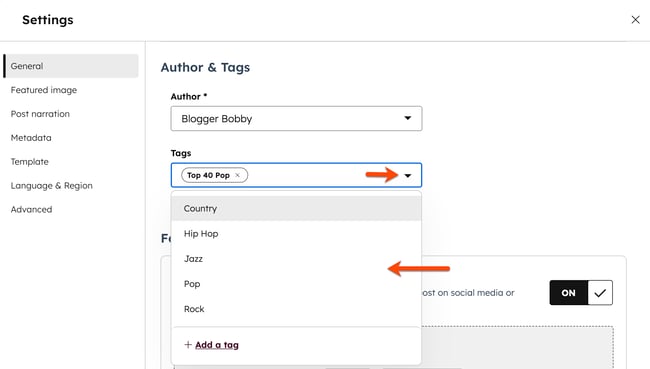
Blog
Bedankt, je feedback is enorm belangrijk voor ons.
Dit formulier wordt alleen gebruikt voor feedback op documentatie. Ontdek hoe je hulp krijgt met HubSpot.